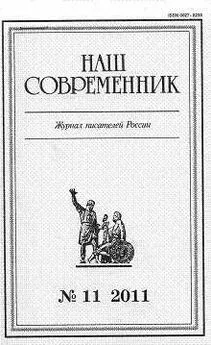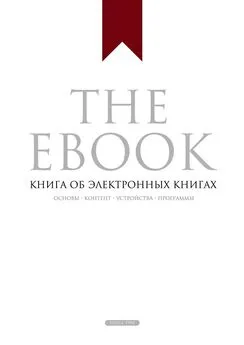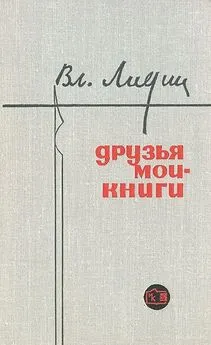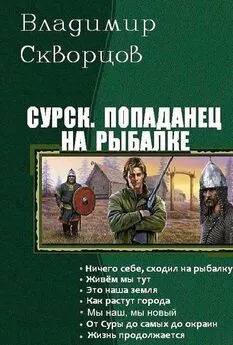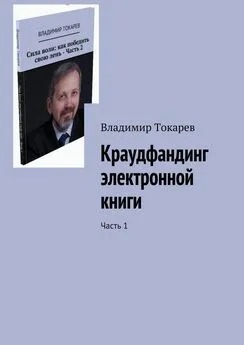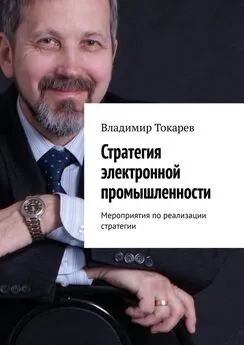Владимир Каликов - Как выпустить электронную книгу с помощью программы Microsoft Word? Руководство по выпуску электронной книги от А до Я
- Название:Как выпустить электронную книгу с помощью программы Microsoft Word? Руководство по выпуску электронной книги от А до Я
- Автор:
- Жанр:
- Издательство:Литагент Ридеро
- Год:неизвестен
- ISBN:9785448505393
- Рейтинг:
- Избранное:Добавить в избранное
-
Отзывы:
-
Ваша оценка:
Владимир Каликов - Как выпустить электронную книгу с помощью программы Microsoft Word? Руководство по выпуску электронной книги от А до Я краткое содержание
Как выпустить электронную книгу с помощью программы Microsoft Word? Руководство по выпуску электронной книги от А до Я - читать онлайн бесплатно ознакомительный отрывок
Интервал:
Закладка:
Так как мне удобно сразу же приготовить макет будущей книги и уже писать там, я буду рассматривать этот вариант, а вы можете сначала составить черновик, а потом уже полностью или частями переносить весь текст на приготовленный макет или отредактировать имеющийся документ.
С чего я начинаю писать книгу? Я открываю новый документ Microsoft Word. У меня стоит ворд 2007 версии. Это будет выглядеть как на рисунке справа. Другие версии Microsoft Word выглядят чуть по-другому, но смысл один и тот же.
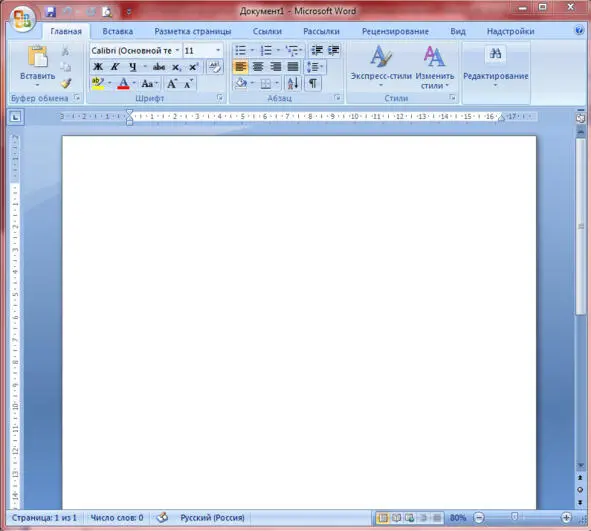
Хочу заметить, что книга пишется в реальном времени без какой-либо предварительной подготовки. Все снимки с экрана делаю по мере добавления текста в документ.
Как я открыл новый документ, приступаю к его оформлению. Сначала вставляю титульную страницу, чтобы будущая книга была похожа на электронную книгу. То есть титульная страница – это обложка книги. В нее вставляется название книги и автор, который написал данную книгу. Так же можно добавить дату и другие сведения для читателя. Согласитесь, если не будет титульной страницы, значит, не будет и название книги. А книга без названия – это не книга, так как читателю будет непонятно, какую книгу он собирается читать.
Давайте посмотрим, как добавить титульную страницу. Для этого переходите на вкладку « Вставка» на верхней панели документа. Это показано на рисунке чуть далее. Не забывайте, что я работаю на документе Microsoft Word 2007 версии. Если у вас документ немного отличается от того, который показан на рисунке, значит, на вашем компьютере стоит другая версия программы. Но помните, что ваши действия остаются прежними.
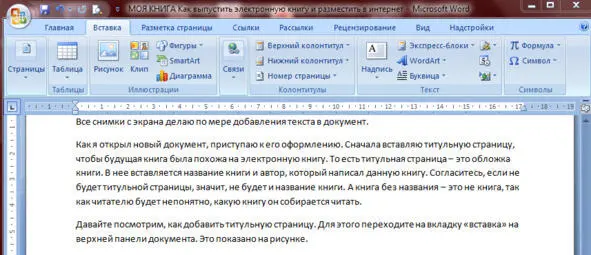
Затем кликаете на кнопку « Страницы» → « Титульная страница» и выбираете шаблон, который вам больше всего нравится или подходит для вашей книги. При необходимости его можно заменить другим шаблоном. Всего готовых встроенных в документ шаблонов 15, но этого достаточно, чтобы выбрать свой вариант. Если же вам не нравится ни один из предложенных вариантов, то можно составить самостоятельно свою личную обложку. Этим может справиться любой начинающий пользователь. Только это займет немного времени.
Конец ознакомительного фрагмента.
Текст предоставлен ООО «ЛитРес».
Прочитайте эту книгу целиком, на ЛитРес.
Безопасно оплатить книгу можно банковской картой Visa, MasterCard, Maestro, со счета мобильного телефона, с платежного терминала, в салоне МТС или Связной, через PayPal, WebMoney, Яндекс.Деньги, QIWI Кошелек, бонусными картами или другим удобным Вам способом.
Интервал:
Закладка: